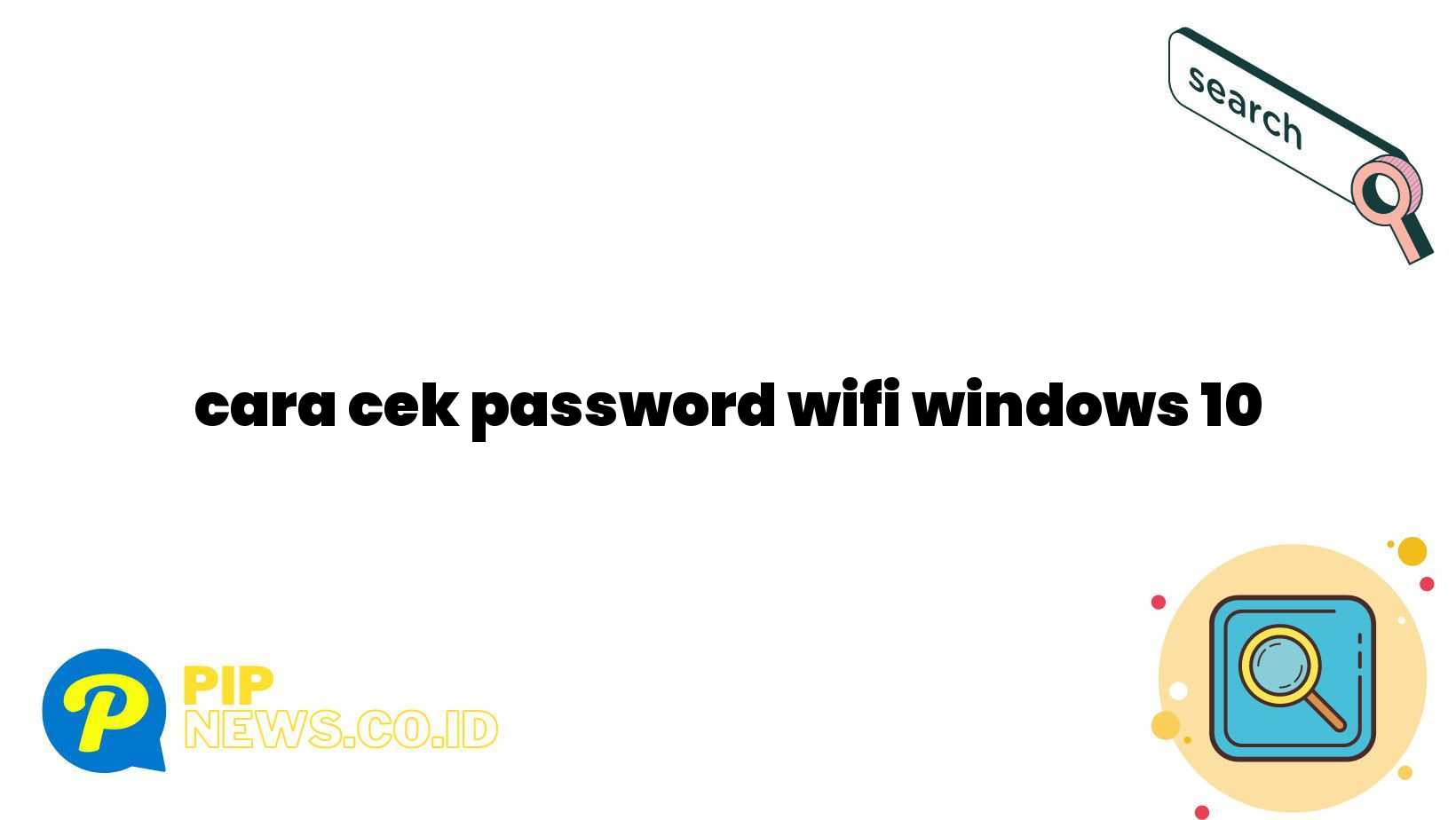Intro: Sobat Pip News, Mari Cek Password WiFi Windows 10 dengan Mudah!
Salam semua, kali ini kita akan membahas cara cek password WiFi Windows 10 dengan mudah. Tentu saja, kita semua pernah mengalami lupa password WiFi atau ingin mengetahui password WiFi yang digunakan di komputer Windows 10. Oleh karena itu, artikel ini akan memberikan informasi lengkap tentang cara cek password WiFi Windows 10. Tanpa pembicaraan yang lebih lanjut, mari kita mulai!
1. Apa Itu Password WiFi dan Mengapa Penting?
Sebelum memulai cara cek password WiFi Windows 10, kita harus memahami pentingnya menghidupkan sistem keamanan dengan kata sandi pada jaringan WiFi kita. Sebab, tanpa kata sandi, semua orang dapat mengakses koneksi internet Anda dan melakukan berbagai aktivitas yang tidak diinginkan. Penjahat siber dapat men-download gambar atau informasi, mengunjungi situs-situs yang tidak sesuai atau melacak aktivitas browsing melalui WiFI yang tidak memiliki password. Oleh karena itu, sangat penting untuk mengetahui cara cek password wifi Windows 10 kita sendiri agar terlindungi.
2. Bagaimana Cara Cek Password WiFi dengan CMD?
Ada beberapa cara untuk mengetahui password WiFi Anda, salah satunya adalah melalui Command Prompt (CMD). Ini adalah cara yang mudah dan efisien untuk menemukan kata sandi WiFi yang disimpan di komputer Windows 10 Anda:
| Langkah-langkah | Deskripsi |
|---|---|
| Step 1 | Cari dan klik “Windows” pada keyboardmu, kemudian ketik “cmd”. Pilih “Run as Administrator” untuk membuka Command Prompt di supervisormu. |
| Step 2 | Ketik “netsh wlan show profile” dan tekan “Enter”. Ini akan menunjukkan seluruh profile WiFi yang pernah dihubungkan di komputermu. |
| Step 3 | Pilih profil WiFi yang ingin kamu ketahui passwordnya, dan ketik “netsh wlan show profile [Nama Wifi] key=clear” dan tekan “Enter”. Ini akan menampilkan seluruh pengaturan profil WiFi, termasuk password. |
3. Cara Cari Password WiFi dengan Menggunakan Jaringan & Internet Settings
Anda juga dapat mencari password WiFi Windows 10 Anda melalui Settings yang ada di komputer Windows 10 Anda. Langkah-langkah ini akan membantu kita mencari password WiFi Anda yang disimpan:
| Theyd | Deskripsi |
|---|---|
| Step 1 | Masuk ke “Settings” melalui Start Menu. |
| Step 2 | Pilih “Network & Internet” pada menu Settings |
| Step 3 | Pilih “Wi-Fi” pada menu Network and Internet Settings pusat dan klik “Change adapter options.” |
| Step 4 | Klik kanan pada “Wi-Fi” dan pilih “Status” dari menu drop-down. Pada halaman ini, klik “Wireless Properties”. |
| Step 5 | Buka tab “Security” pada halaman yang baru muncul. Selanjutnya, klik tombol “Show characters” pada sebelah “Network Security Key” untuk melihat password WiFi di Windows 10 Anda. |
4. Apa Kelebihan dan Kekurangan Cara Cek Password WiFi Windows 10 dengan CMD?
Cara cek password WiFi Windows 10 dengan CMD juga memiliki kelebihan dan kekurangan seperti cara lainnya. Berikut beberapa poin penting, Sobat!
Kelebihan:
1. Mudah dan efektif. Cara ini sangat mudah digunakan dan hanya membutuhkan Command Prompt Windows bawaan untuk menyelesaikan tugas ini.
2. Terbuka untuk pengguna segala usia. Metode ini terbuka untuk pengguna segala usia, dan dapat digunakan untuk memecahkan berbagai masalah.
3. Gratis! CMD merupakan salah satu cara gratis untuk mengetahui password WiFi pada Windows 10.
Kekurangan:
1. Memerlukan tindakan dengan huruf kecil yang terkadang rumit dan menyulitkan. Memerlukan serangkaian tindakan yang harus Anda lakukan pada Command Prompt, sehingga dapat agak rumit dan membingungkan untuk pengguna biasa.
2. Memakan waktu. Memakan waktu yang lama untuk mengetahui password WiFi Windows 10. Ini mungkin tidak optimal bagi orang yang lebih suka sesuatu yang cepat, efisien, dan langsung tampil pada setiap akses.
3. Hanya dapat digunakan pada komputer Windows. Metode ini hanya dapat digunakan pada PC atau laptop Windows sehingga pengguna Mac atau Linux tidak dapat menggunakan metode ini
5. Apa Kelebihan dan Kekurangan Cara Cek Password WiFi Windows 10 Melalui Jaringan & Internet Settings?
Cara cek password WiFi Windows 10 melalui jaringan dan internet settings juga memiliki kelebihan dan kekurangan seperti cara lainnya. Berikut beberapa poin penting tentang metode ini, Sobat!
Kelebihan:
1. Mudah digunakan. Cara ini sangat mudah dilakukan dan tidak memerlukan pengetahuan lanjutan tentang komputer.
2. Terbuka untuk Pengguna. Seperti metode CMD, teknik ini terbuka untuk pengguna segala usia dan dapat digunakan untuk membantu memecahkan berbagai masalah.
3. Bebas biaya. Ini juga gratis dan tidak diperlukan biaya, karena fitur ini sudah disediakan pada Windows 10.
Kekurangan:
1. Memakan waktu. Seperti metode CMD, memakan waktu yang lama untuk mengetahui password WiFi Windows 10. Ini mungkin tidak optimal bagi orang yang lebih suka sesuatu yang cepat, efisien, dan langsung tampil pada setiap akses.
2. Beberapa hal umumnya diatur oleh administrator. Beberapa akses ke pengaturan WiFi dan layar properti keamanan hanya dapat diakses oleh administrator sehingga peluang untuk menemukan password seperti ini sangatlah kecil di situs kerja atau kantor.
3. Tidak Bisa Meskipun dengan Cara Lain seperti CMD. Metode ini hanya dapat digunakan pada komputer Windows untuk mengetahui password WiFi di Windows 10. Namun, tidak seperti CMD, jangan kamus hacker dapat mencegah Anda mengelilinginya!
6. Apa Langkah-langkah yang Harus Diperhatikan dalam Cara Merubah Password WiFi Windows 10?
Pada akhirnya, mengubah password WiFi Windows 10 melindungi kita dari kemungkinan pengguna WiFi yang tidak sah, dukungan pengguna yang memerlukan akses ke koneksi dan merekomendasikan kata sandi yang sulit ditebak. Ada beberapa tahapan dalam merubah password WiFi Anda termasuk:
- Step 1: Buka “Settings” dengan klik Start Menu → Kemudian pilih “Network & Internet” → “Status”.
- Step 2: Klik pada terhubung ke Network WiFi Anda, kemudian pilih “Properties”.
- Step 3: Pada WiFi Settings, cari keamanan WiFi, lalu klik tombol “Edit”.
- Step 4: Sekarang, pilih “Show Characters“ untuk memasukkan kata sandi baru cengkeram hipnotis Anda dan klik “Save”.
7. Apa Yang Perlu Diperhatikan Dalam Memilih Password WiFi pada Windows 10?
Memilih kata sandi yang baik dan benar-benar aman bagi jaringan WiFi kita adalah suatu hal yang penting untuk melindungi privasi Anda di dunia maya. Berikut beberapa tips cara memilih dan membuat password WiFi yang benar-benar aman dan kuat:
- Buat kata sandi panjang dan sulit ditebak oleh orang kebanyakan, kombinasikan karakter huruf kecil dan besar, angka dan jangan lupa simbol simbol.
- Jangan gunakan password umum. Hindari penggunaan password umum dan mudah ditebak seperti “123456” atau “password”.
- Ubah-ubah password secara teratur. Ini penting untuk mencegah penjahat siber menemukan password WiFi kita.
FAQ
1. Apa saja yang dibutuhkan untuk bisa mengetahui password WiFi Windows 10?
Untuk mengetahui password WiFi pada Windows 10, atau jaringan lainnya, kamu perlu mengakses komputer atau laptop Anda dan mengikuti instruksi yang diberikan pada salah satu metode yang kita bahas.
2. Apa langkah-langkah merubah password WiFi Windows 10?
Proses mengubah password WiFi pada Windows 10 cukup mudah. Buka “Settings” dengan klik Start Menu → Pilih “Network & Internet” → “Status” → Klik pada terhubung ke jaringan WiFi yang digunakan saat ini, pilih “Properties” → Pada WiFi Settings pilih “Security” → Buat password baru dengan memilih “Show characters” dan klik “Save”.
3. Apakah berganti password WiFi menghilangkan semua pengaturan jaringan lain yang sudah kita buat?
Tidak, pergantian password WiFi tidak akan menghapus pengaturan jaringan lain yang telah kita buat. Namun, semua perangkat yang sebelumnya dihubungkan dengan password WiFi lama, harus dihubungkan kembali dengan kata sandi baru yang telah dibuat.
4. Apa yang harus saya lakukan jika saya lupa password WiFi Windows 10?
Jika lupa password WiFi Windows 10, gunakan salah satu metode di atas untuk melacak dan menemukan password WiFi milikmu. Cara ini akan memungkinkan kamu membuat password baru sehingga kamu dapat mengakses koneksi internet dengan nyaman dan tenang.
5. Apa saja faktor-faktor yang mempengaruhi efisiensi pengetahuan password WiFi pada Windows 10?
Faktor yang mempengaruhi efisiensi mengetahui password WiFi di Windows termasuk kecepatan komputer, banyaknya file yang disimpan di dalam RAM, kualitas router dan jarak dari PC ke router dalam kasus metode ini.
6. Apa kelebihan dan kekurangan menggunakan aplikasi pihak ketiga untuk mengetahui kata sandi WiFi?
Keuntungan penggunaan aplikasi pihak ketiga adalah kamu mendapatkan informasi lebih cepat daripada metode yang dijelaskan di atas. Namun, menginstal aplikasi pihak ketiga dapat membuat komputer lebih lambat dan kurang aman karena hal ini dapat mengunduh malware atau virus.
7. Bagaimana Mengetahui Password WiFi Tanpa Menggunakan Admin Privilege?
Meskipun sulit, ada beberapa cara untuk melacak password WiFi tanpa admin privilege antara lain menggunakan Command Prompt atau menghubungi penyedia jasa koneksi internet.
8. Kesimpulan: Cek Password WiFi Windows 10 Pantas Mau Dicoba
Demikian artikel lengkap tentang cara cek password WiFi Windows 10. Ada banyak cara untuk melakukan pekerjaan ini, jadi cobalah beberapa metode yang telah dijelaskan untuk melihat mana yang bekerja pada kebutuhan kamu. Dan tentunya, jangan lupa untuk menjaga keamanan jaringan WiFi kita dengan mengganti kata sandi secara teratur dan membuat kata sandi yang sulit ditebak. Semoga berhasil selalu!
9. Action: Pertahankan Keamanan WiFi Anda!
Bagi Sobat Pip News yang sangat perduli akan keamanan jaringan WiFi mereka, ada beberapa kiat yang harus diperhatikan agar jaringan nirkabel kita tetap aman seperti:
- Mengganti password secara berkala memastikan koneksi tidak dapat diakses oleh pihak yang tidak berwenang.
- Gunakan kata sandi yang sulit ditebak. Kata sandi yang panjang ,kombinasi angka, huruf besar/kecil dan karakter khusus.
- Menggunakan enkripsi. Penggunaan enkripsi untuk jaringan koneksi WiFi, memastikan bahwa tidak mudah disadap atau dilewati oleh orang tak berwenang.
10. Disclaimer: Catatan Akhir Artikel
Setiap cara dan metode dalam artikel ini adalah untuk tujuan informasi saja. Penggunaannya oleh orang lain adalah tanggung jawab mereka sendiri dan kami tidak bertanggung jawab atas kerusakan atau masalah yang timbul dari penggunaan cara ini. Namun, kami berharap itu akan bermanfaat dan berguna bagi Sobat Pip News. Terima kasih telah membaca artikel kami!